- Müəllif Jason Gerald [email protected].
- Public 2024-01-15 08:09.
- Son dəyişdirildi 2025-01-23 12:06.
Kompüterinizin texniki xüsusiyyətlərini bilməklə, proqram təminatı və ya hardware satın alacağınıza qərar verə bilərsiniz. Bunu bildiyiniz halda, istifadə olunan bütün hardware modellərini bildiyiniz zaman qarşılaşa biləcəyiniz texniki problemləri də daralda bilərsiniz. İstənilən əməliyyat sistemi üçün spesifikasiyaları tez tapa bilərsiniz.
Addım
Metod 1 /4: Windows
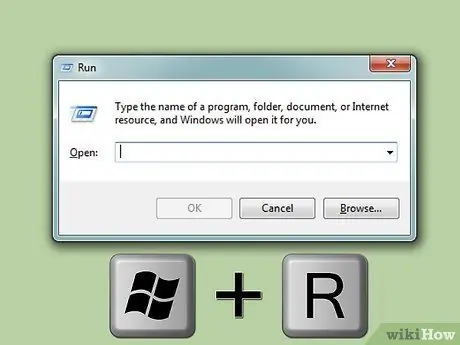
Addım 1. Çalıştır dialoqunu açın
Başlat menyusunda və ya Win+R düymələrinə basaraq Çalıştır dialoqunu tapa bilərsiniz.
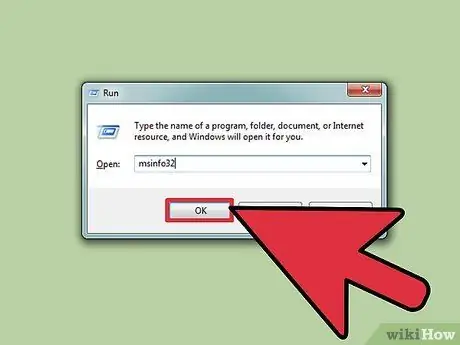
Addım 2. Yazın
msinfo32, sonra Enter düyməsini basın. Bu Sistem Məlumatı pəncərəsini açacaq.
- Pəncərənin açılması üçün bir az gözləmək lazım ola bilər.
- Windows -da sistem xüsusiyyətlərini yoxlamağın bir neçə yolu var, lakin Sistem Məlumatı bir yerdə ən əhatəli hesabatı təqdim edir.
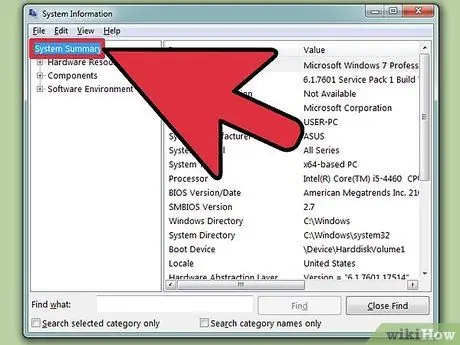
Addım 3. Kompüter haqqında əsas məlumatları tapmaq üçün Sistem Xülasəsi bölümünü nəzərdən keçirin
Sistem Xülasəsi ekranında bir neçə diqqətəlayiq qeyd var və bu bölmə Sistem Məlumatı pəncərəsi işə salındıqda dərhal açılır.
- OS Adı - Bu istifadə etdiyiniz Windows versiyasıdır.
- Sistem İstehsalçısı/Model - Bu kompüter istehsalçısının və kompüter modelinin adıdır.
- Sistem Növü - Bu bölmə Windows -un 32 bit (x86) və ya 64 bit (x64) versiyasını işlədiyinizi göstərir.
- Prosessor - Bu, prosessorunuzun modeli və sürəti ilə bağlı məlumatdır. Burada göstərilən sürət, reklam edildikdə prosessorun sürətinə uyğundur. Prosessorunuzda iki nüvəli varsa, nüvələrin sayı bu hissədə göstəriləcək. Unutmayın ki, prosessorunuzu həddindən artıq yükləmisinizsə, bu prosesin yeni nəticələri çox güman ki, burada göstərilməyəcək.
- Quraşdırılmış Fiziki Yaddaş (RAM) - Bu kompüterdə quraşdırılmış RAM haqqında məlumatdır.
- Baseboard İstehsalçısı/Model - Bu, anakartın istehsalçısı və modeli haqqında məlumatdır. Anakart modelləri həmişə detallı ola bilməz.
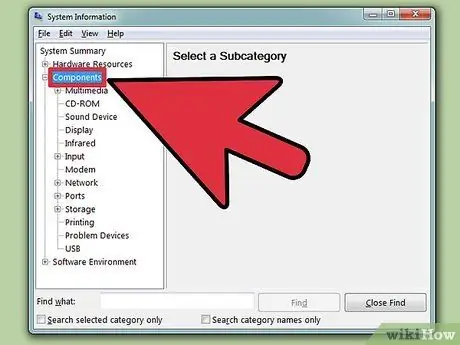
Addım 4. "Komponentlər" bölməsini genişləndirin
Komponentlər bölməsində qrafik kartı və sabit disk haqqında ətraflı məlumat görə bilərsiniz.
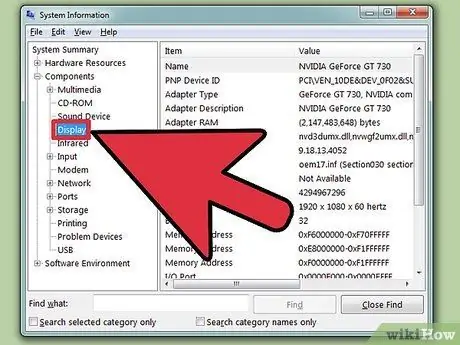
Addım 5. "Ekran" ı seçin
Bu bölmədə quraşdırılmış qrafik kartları göstəriləcək. Anakartınızın artıq öz qrafik kartı varsa və başqa bir qrafik kartı quraşdırsanız, iki fərqli qrafik kartı xüsusiyyətini görəcəksiniz.
Bir qrafik kartının xüsusiyyətlərinə baxdığınız zaman bilməli olduğunuz ən çox görülən şeydir Adı və RAM Adapteri. RAM adapterləri baytda göstərilir, lakin ümumiyyətlə sistem tələblərində gigabaytlarda (GB) göstərilir. Bir gigabaytda təxminən bir milyard bayt var (Windows cihaz istehsalçısının göstərdiyi rəqəmdən fərqli bir rəqəm göstərəcək).
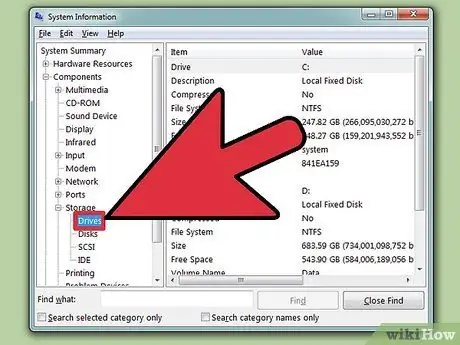
Addım 6. "Saxlama" bölməsini genişləndirin, sonra "Sürücülər" seçin
Bu bölmədə, qalan yerin miqdarı və bütün quraşdırılmış disk və arakəsmələrin ümumi sabit disk tutumu göstəriləcək.
Quraşdırılmış sabit disklər və hər diskdə paylaşılan bölmələr haqqında məlumatları görmək üçün "Disklər" seçimini seçin
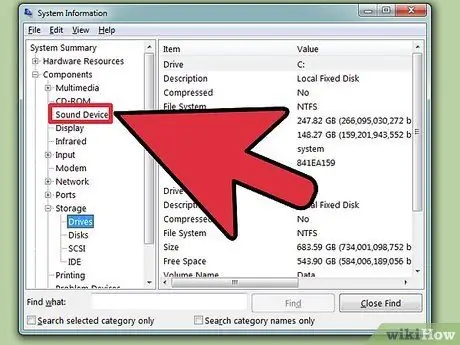
Addım 7. Digər bölmələri araşdırın
Yuxarıdakı məlumatlar, kompüterinizin xüsusiyyətlərinin müəyyən bir proqram və ya hardware sisteminin tələblərini ödəmək üçün yetərli olub olmadığını müəyyən etmək üçün istifadə edilməlidir. Yuxarıdakı məlumatlar əsas məlumatdır və hər bir qeyddə daha ətraflı məlumat tapa bilərsiniz.
"Proqram mühiti" bölməsində Windows başladıqda aktiv olan bütün sürücülər, işləyən proseslər və proqramlar göstəriləcək (başlanğıc proqramları)
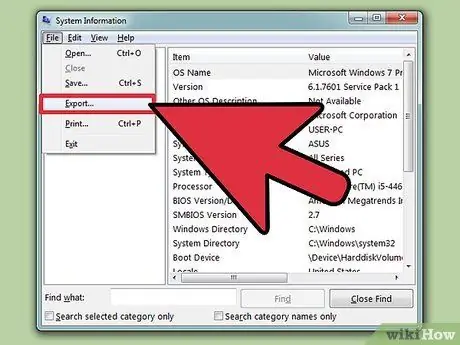
Addım 8. Problem həllində istifadə üçün spesifikasiya faylını ixrac etmək üçün seçimi seçin
Bir kompüter problemini həll etmək üçün bir texnik ilə işləyirsinizsə, texnikin kompüterinizin xüsusiyyətlərinə dair bir sənəd görməsi lazım ola bilər. "Fayl" menyusunu tıklayaraq "İxrac et" seçərək sistem xüsusiyyətlərini ixrac edə bilərsiniz. Faylı adlandırın və mətn faylı olaraq qeyd olunacaq.
Metod 2 /4: Mac
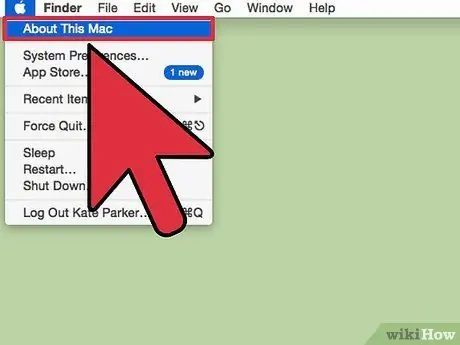
Addım 1. Apple menyusuna basın və "Bu Mac haqqında" seçin
Bu, OS X versiyasını və kompüterin sistem xüsusiyyətlərinin xülasəsini göstərən bir pəncərə açacaq. Pəncərədə göstərilən məlumatlar prosessorun sürətini, yaddaşını (RAM) və qrafik adapterini (quraşdırılıbsa) ehtiva edir.
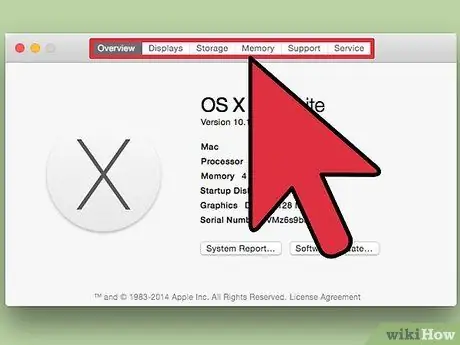
Addım 2. Pəncərənin yuxarısındakı nişanları istifadə edin (Yosemite)
OS X -in son versiyalarında, Bu Mac Haqqında pəncərəsinin yuxarısında nişanlar var, buna görə də bir hardware kateqoriyasından digərinə sürətlə keçə bilərsiniz. Bir OS X Mavericks sistemi (OS X 10.9) və ya daha əvvəl istifadə edirsinizsə, növbəti addıma davam edin.
- Baxış sekmesinde, ən çox axtardığınız xüsusiyyətlərlə əlaqədar məlumatların qısa bir xülasəsi göstərilir. Təkcə bu səhifə kompüterin bir proqramı işə salmaq üçün tələblərə cavab verdiyini müəyyən etmək üçün kifayət etməlidir.
- Görüntülər sekmesinde, kompüterinizə bağlı olan bütün ekranlar görünəcək.
- Saxlama sekmesinde sabit diskleriniz haqqında məlumatlar və hər bir diskdə qalan yer haqqında məlumatlar göstərilir.
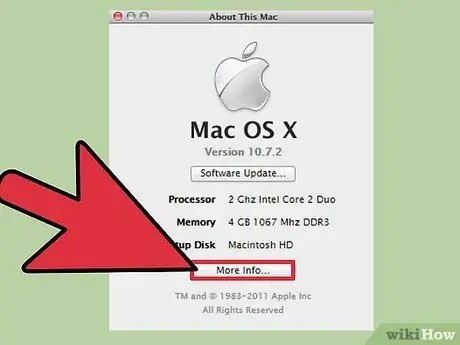
Addım 3. Basın
Daha çox məlumat (Mavericks və ya daha əvvəl). Bu şəkildə, ətraflı hardware məlumatları olan bir pəncərə görünəcək. Yoxlamaq istədiyiniz cihazı tapmaq üçün soldakı naviqasiya ağacından istifadə edin.
- Hardware bölməsində, bütün hardware komponentləriniz haqqında ətraflı məlumat göstəriləcəkdir. "Avadanlıq" ı seçdiyiniz zaman prosessorunuz haqqında məlumatlar sağ çərçivədə göstəriləcək. Prosessorunuzun birdən çox nüvəsi varsa, prosessor nüvələri bu bölmədə veriləcəkdir.
- Qeyd: Bu bölmədə, göstərilən prosessor sürəti elan edilən prosessor sürətinə uyğundur və bu məlumatlar kompüterin bir proqramı işə salmaq üçün lazım olan tələblərə cavab verdiyini təyin etmək üçün etibarlı şəkildə istifadə olunur. Ancaq prosessorun həddindən artıq yüklənməsi ilə bağlı məlumatlar göstərilməyəcək.
Metod 3 /4: Linux
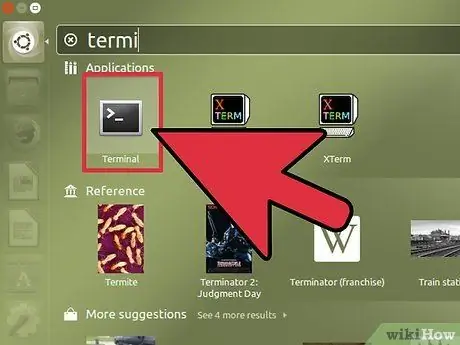
Addım 1. Kompüterdə bir terminal açın
Linux -un bir çox paylaşılan versiyasına daxil olan hardware məlumatlarını təmin edən yüngül bir proqramdan istifadə edə bilərsiniz. Belə bir proqramınız yoxdursa, onu asanlıqla quraşdıra bilərsiniz. Linuxun əksər versiyalarında Ctrl+Alt+T düymələrini basaraq bir terminal aça bilərsiniz.
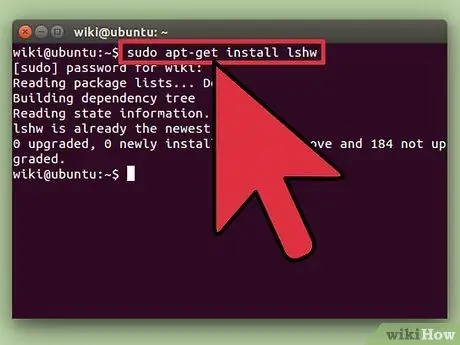
Addım 2. lshw qurun (lazım olduqda)
Lshw Linux -un bir çox paylaşılan versiyasına daxildir, məsələn Ubuntu və Mint. Lshw yükləmək üçün aşağıdakı əmrlərdən birini istifadə edin. Əgər sizdə artıq varsa, lshw -in quraşdırıldığını bildirəcəksiniz.
- Debian - sudo apt -get install lshw
- Red Hat/Fedora - sudo yum install lshw
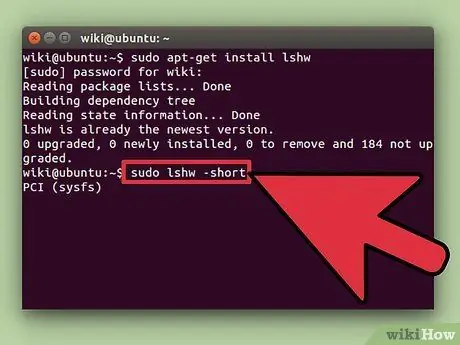
Addım 3. Quraşdırılmış avadanlığın qeydini görmək üçün lshw -i işə salın
Əhəmiyyətli olmayan şeyləri gizlətmək və yalnız ən çox axtarılan bölmələri göstərmək üçün aşağıdakı əmrləri istifadə edin:
sudo lshw -qısa
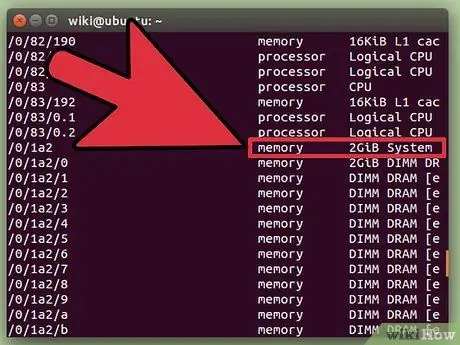
Addım 4. Axtardığınız cihazı tapın
İstədiyiniz cihazı tapmaq üçün "Sinif" sütunundan istifadə edin. Prosessor, yaddaş (RAM), qrafik kartı ("ekran") və disk həcmini tapa bilərsiniz.
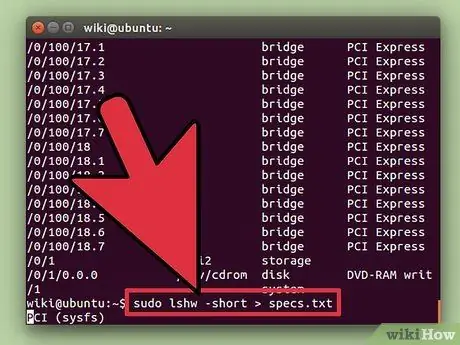
Addım 5. Avadanlıq xüsusiyyətlərinizi ehtiva edən bir mətn faylı yaradın
Mətn sənədləri kimsə kompüter problemini həll etməyə kömək edərsə və ya kompüterinizi satmaq istəsəniz faydalı olacaq.
- Sudo lshw -short> specs.txt yazın. Faylın adını hər hansı bir şeyə dəyişə bilərsiniz. Mətn faylını /home qovluğunda tapa bilərsiniz.
- Sudo lshw -html> specs.html də yaza bilərsiniz. Bu yolla, kompüterin spesifikasiyaları veb brauzerdə açıldıqda oxunması daha asan ola biləcək bir HTML faylına yüklənəcəkdir.
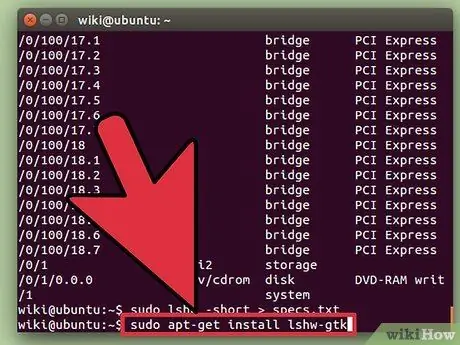
Addım 6. GUI (Qrafik İstifadəçi Arayüzü) qurun
Bu şəkildə, gözdən keçirə biləcəyiniz qrafik pəncərədə aparatı görə bilərsiniz. Bu, əvvəllər Windows və ya OS X istifadə etmiş insanların işini asanlaşdıra bilər.
- Sudo apt-get install lshw-gtk (Debian) və ya sudo yum install lshw-gui (RH/Fedora) yazın.
- Ishw GUI -ni işə salmaq üçün sudo lshw -X yazın. Ishw GUI, "3 çərçivəli" hərflərdən istifadə edir. Sol çərçivədə bir şeyi genişləndirdiyiniz zaman onun alt bölmələri sağ çərçivədə görünür. Kompüterinizin xüsusiyyətlərini tapmaq üçün müxtəlif kateqoriyalar növlərini genişləndirməyə çalışın.
Metod 4 /4: Android
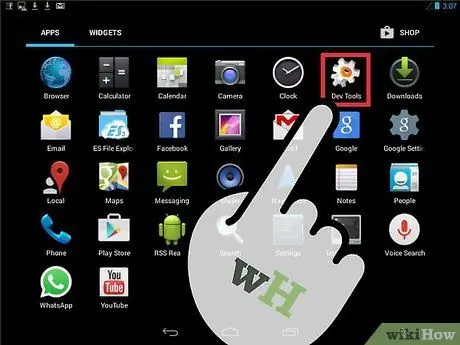
Addım 1. Bir terminal emulatorunu yükləyin
Telefonunuz haqqında əsas məlumatları tapmaq üçün Ayarlar menyusundan istifadə edə bilsəniz də, prosessor və ya yaddaş haqqında daha ətraflı məlumat görə bilməyəcəksiniz. Terminal emulyatoru ilə telefonunuzun sistem xüsusiyyətlərini göstərmək üçün Linux əmrlərindən istifadə edə bilərsiniz.
Cihazınızdakı Geliştirici Alətlərinə daxil ola bilərsinizsə (Ayarlar → Geliştirici Alətləri), oradan terminal emulyatorunu işə sala bilərsiniz. Developer Tools -a daxil ola bilmirsinizsə, terminal emulator tətbiqini yükləyə bilərsiniz. Ən populyar pulsuz terminal emulatoru "Android üçün Terminal Emulator" dur. Google Play Mağazasından yükləyə bilərsiniz
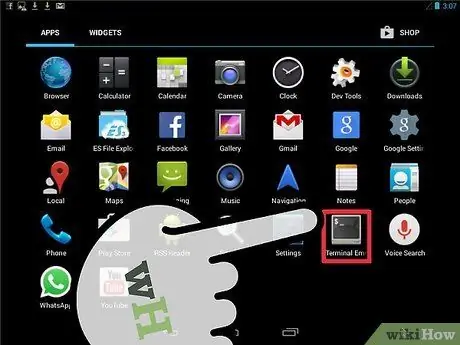
Addım 2. Terminal Emulatorunu açın
Linux tipli bir komanda terminalına aparılacaqsınız.
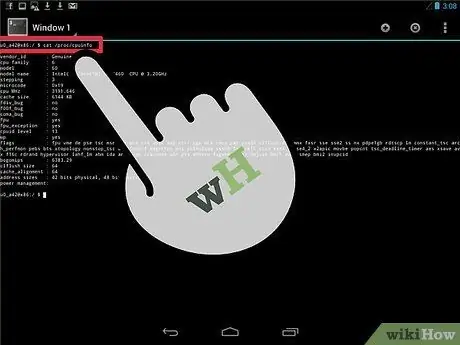
Addım 3. Yazın
cat /proc /cpuinfo, sonra Enter düyməsini basın. Bu şəkildə Android cihazının içərisində olan mobil prosessor haqqında məlumatlar göstəriləcək.
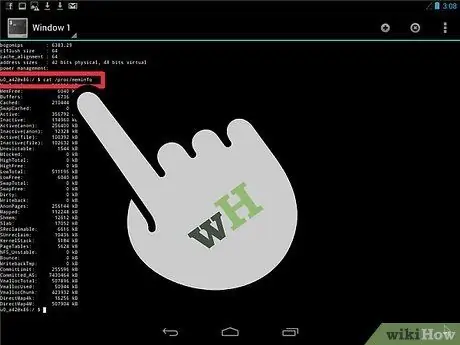
Addım 4. Yazın
cat /proc /meminfo, sonra Enter düyməsini basın. Beləliklə, ümumi yaddaş miqdarı və hazırda istifadə olunan yaddaş miqdarı daxil olmaqla cihazın yaddaşı (RAM) haqqında məlumatlar göstərilir.






